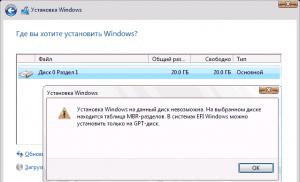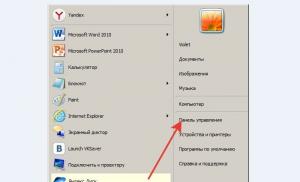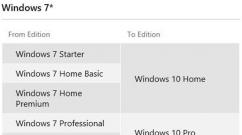Program de optimizare Windows. Temporizator de oprire a computerului
În timp ce lucrează la computer, utilizatorii descarcă unele fișiere, copiază altele, instalează și dezinstalează altele. Ca rezultat, sistemul Windows se dovedește a fi terci. În principiu, acest lucru nu este înfricoșător, dar există 2 probleme aici.
În primul rând, cu un număr mare de fișiere, veți avea puțin spațiu liber. Și cu copierea, mutarea și ștergerea lor constantă apar intrări incorecte în registry, fișiere nedorite ascunse etc.. Nici nu le vezi, dar ocupă spațiu și, cel mai important, îți încetinesc computerul sau laptopul. Pentru a scăpa de frâne și defecțiuni, trebuie să faceți periodic o curățare completă a computerului de reziduuri. Cum? Cu ajutorul unui software special.
Observ imediat că utilitățile de mai jos sunt universale și funcționează pe Windows 10, 8, 7. Prin urmare, versiunea sistemului de operare de pe computer sau laptop nu contează.
Unul dintre cele mai bune programe pentru curățarea computerului de nedorit este Advanced SystemCare. Este ușor de utilizat și ideal pentru începători. Doar un clic, câteva minute - și curățarea Windows este finalizată cu succes.
Și această utilitate are o mașină întreagă de posibilități. De exemplu, poate face:
- defragmentarea inteligentă a hard disk-ului;
- eliminarea fișierelor nedorite și a programelor malware;
- remediați comenzile rapide;
- repararea și defragmentarea registrului;
- optimizarea și accelerarea sistemului pentru jocuri;
- remedierea vulnerabilităților;
- accelerarea internetului etc.
Trebuie doar să bifați elementele necesare și să faceți clic pe butonul „Verifică”. Și pentru cei care doresc să facă totul manual, există o filă „Tool Base”.
Apropo, acest utilitar este complet în limba rusă și gratuit (există unele restricții în comparație cu versiunea plătită). Acesta este motivul pentru care este considerat un bun agent de curățare a computerului. Link către birou. site .

Principalele sale caracteristici:
- golirea coșului de gunoi, a fișierelor temporare și a browserelor (cache, cookie-uri);
- curățarea și optimizarea registrului;
- eliminarea de software;
- programe de curățare de la pornire;
- analiza si stergerea discurilor;
- căutarea duplicatelor;
- Restaurarea sistemului.
Apropo, curățarea sistemului de gunoi este foarte rapidă. Și acesta este un mare plus al acestei utilitate. La urma urmei, eliminarea fișierelor și programelor inutile nu durează mai mult de 5 minute!
Un alt plus al CCleaner este curățarea automată a computerului sau laptopului tău. Puteți personaliza utilitarul pentru dvs. specificând următoarele:
- curățarea a fost efectuată la pornirea computerului (nu este recomandat - acest lucru este prea des);
- programul monitorizează sistemul sau browserele și anunță când rămâne puțin spațiu;
- toate fișierele mai vechi de 24 de ore au fost șterse din coșul de reciclare etc.
Utilitarul este lansat în mai multe versiuni: plătită, gratuită și portabilă (nu necesită instalare). Oricare dintre ele este complet în rusă. Posibilitățile unui utilitar gratuit pentru curățarea unui computer sau laptop sunt mai mult decât suficiente, așa că dacă este necesar, îl găsiți la birou. site-ul.
Auslogics BoostSpeed
Dacă computerul dumneavoastră încetinește mult, încercați utilitarul Auslogics BoostSpeed . Acesta este un program grozav pentru curățarea și optimizarea computerului, care vă va ajuta să eliminați erorile și să vă accelerați computerul.

La fel ca cele două utilitare anterioare, are și o serie de instrumente utile:
- întreținerea hard disk-urilor (curățare, depanare, defragmentare);
- eliberarea spațiului liber pe HDD;
- control software și setări de rulare automată;
- curățarea registrului și defragmentarea acestuia;
- reglarea sistemului și optimizarea serviciilor Windows;
- recuperarea fisierului;
- accelerarea internetului etc.
De asemenea, în Auslogics BoostSpeed este inclus un „Consilier” care oferă sfaturi despre accelerarea computerului sau laptopului și remedierea erorilor critice.

Un alt plus este prezența unui planificator. Puteți seta o curățare automată a computerului sau laptopului dvs. selectând:
- frecvență (în fiecare zi, săptămână sau lună);
- zi a săptămânii;
- ora exactă de începere a optimizării;
- acțiunile de întreprins.

La ora stabilită, acest utilitar va porni și își va face treaba (chiar dacă a fost oprit).
Odată ce ați configurat Scheduler-ul, puteți dezactiva Auslogics Boostspeed și uitați de el cu totul. Și ea însăși va curăța gunoiul o dată pe săptămână sau pe lună, va șterge fișierele inutile și apoi vă va oferi un raport cu acțiunile întreprinse.
Utilitarul acceptă Windows 10, 8, 7 și chiar Vista și XP. Plus că este complet în rusă. Site-ul web al dezvoltatorului are 2 versiuni - plătită și gratuită. Link către birou. Site-ul Auslogics.
Utilități Glary
Glary Utilities este considerat un adevărat recoltator, deoarece acceptă un număr mare de funcții:
- curățarea, defragmentarea, restaurarea registrului;
- optimizarea memoriei;
- eliminarea, restaurarea și copierea de rezervă a driverelor;
- dezinstalarea software-ului, verificarea actualizărilor etc.
Curățarea și optimizarea sistemului dvs. informatic se poate face cu un singur clic. Trebuie doar să puneți păsările în locurile potrivite și să faceți clic pe butonul „Găsiți probleme”. Utilitarul funcționează destul de inteligent. Este nevoie în medie de 10 minute pentru a vă verifica și curăța sistemul Windows.
Utilitatea este plătită, dar există și o versiune gratuită. Link către birou. Site-ul Glary.
Revo Uninstaller - eliminați programele inutile
Dacă nu aveți nevoie de recolte funcționale, atunci puteți instala software care îndeplinește o funcție competitivă. De exemplu, există un utilitar bun pentru curățarea computerului de programele inutile - Revo Uninstaller.

Principalul său plus: elimină corect orice aplicație (fără a lăsa cozi și fișiere nedorite). În plus, utilitarul va face față chiar și software-ului care, din anumite motive, nu dorește să fie eliminat într-un mod standard. Cu toate acestea, are și câteva instrumente suplimentare:
- curățător de fișiere nedorite;
- manager de pornire;
- modul vânător etc.
Apropo, curatatorul este destul de bun aici. Găsește fișiere nedorite chiar și după ce a verificat cu alte utilitare. Dacă decideți să încercați acest software, atunci mergeți la birou. Site-ul Revo.
Wise Registry Cleaner - Funcționează pe Windows 7, 8, 10, Vista și XP. Știe cum să optimizeze sistemul, dar funcția sa principală este de a curăța și comprima registry pentru a accelera munca unui computer sau laptop.

Analiza erorilor de aici este foarte rapidă și detaliată. Utilitarul va găsi sute de probleme, chiar dacă verificați mai întâi registry cu un alt software. Prin urmare, dacă aveți nevoie de o curățare rapidă a computerului și de a vă accelera munca, puteți merge la birou. Site-ul Wise Registry Cleaner.
Și ultimul utilitar din această evaluare este Disk Cleaner. Proiectat pentru a găsi și îndepărta gunoiul, precum și pentru a vă defragmenta hard diskul. Excelent pentru cei care doresc să-și curețe computerul de fișierele inutile și să-și accelereze computerul.

Utilitarul poate șterge memoria cache a aplicației, fișierele de ajutor neutilizate și alte nedorite de care nu aveți nevoie, dar ocupă spațiu pe hard disk. Programul este complet în limba rusă și este gratuit, deci este foarte ușor de utilizat. Link către birou. site .
Bine ati venit pe blogul meu.
Astăzi, pe Internet, puteți găsi zeci de programe, autorii cărora promit că computerul aproape că va „decola” după ce le-ați folosit. În cele mai multe cazuri, va funcționa la fel, bine dacă nu sunteți recompensat cu o duzină de module publicitare (care sunt încorporate în browser fără știrea dvs.).
Cu toate acestea, multe utilitare îți vor curăța sincer discul de gunoi, vor efectua defragmentarea discului. Și este foarte posibil ca dacă nu ai făcut aceste operațiuni de mult timp, computerul tău să funcționeze puțin mai repede decât înainte.
Cu toate acestea, există utilități care pot într-adevăr să accelereze oarecum computerul prin setarea optimă a setărilor Windows, setarea corectă a PC-ului pentru aceasta sau acea aplicație. Am încercat unele dintre programe. Vreau să vă povestesc despre ele. Programele sunt împărțite în trei grupuri corespunzătoare.
Accelerează-ți computerul pentru jocuri
Apropo, înainte de a recomanda utilități pentru creșterea performanței în jocuri, aș vrea să fac un mic comentariu. În primul rând, trebuie să actualizați driverele pentru placa video. În al doilea rând, ajustați-le în consecință. Din aceasta, efectul va fi de multe ori mai mare!
- configurarea unei plăci video AMD / Radeon:;
- configurarea plăcii video NVidia:.
Game buster
În umila mea părere, acest utilitar este unul dintre cele mai bune de acest gen! În ceea ce privește un clic în descrierea programului, autorii s-au entuziasmat (în timp ce îl instalezi și îl înregistrezi, va dura 2-3 minute și o duzină de clicuri) - dar funcționează foarte repede.
Oportunități:
- Conduce setările sistemului de operare Windows (suportă utilitatea versiunilor XP, Vista, 7, 8) la cele optime pentru rularea majorității jocurilor. Din acest motiv, încep să funcționeze puțin mai repede decât înainte.
- Defragmentează folderele de jocuri instalate. Pe de o parte, este o opțiune inutilă pentru acest program (la urma urmei, Windows are chiar și instrumente de defragmentare încorporate), dar sincer, cine dintre noi face defragmentare regulată? Și utilitarul nu va uita, dacă, desigur, îl instalați ...
- Diagnostica sistemul pentru diverse vulnerabilități și parametri suboptimi. Un lucru destul de necesar, puteți învăța o mulțime de lucruri interesante despre sistemul dvs....
- Game Buster vă permite să salvați videoclipuri și capturi de ecran. Este convenabil, desigur, dar este mai bine să folosiți un program în aceste scopuri (are propriul său codec super rapid).
Concluzie: Game Buster este un lucru necesar și dacă viteza jocurilor tale lasă de dorit - încearcă fără ambiguitate! În orice caz, personal, aș începe să optimizez PC-ul cu el!
Accelerator de joc

Game Accelerator nu este un program suficient de prost pentru a accelera jocurile. Adevărat, după părerea mea nu a fost actualizat de mult. Pentru un proces mai stabil și mai ușor, programele optimizează sistemul de operare și hardware-ul Windows. Utilitarul nu necesită cunoștințe specifice de la utilizator etc. - rulați-l, salvați setările și minimizați-l în tavă.
Beneficii și oportunități:
- mai multe moduri de operare: hiper-accelerare, racire, setarea jocului in fundal;
- defragmentarea hard disk-urilor;
- „Reglare fină” DirectX;
- optimizarea rezoluției și a ratei de cadre în joc;
- modul de economisire a energiei laptopului.
Concluzie: programul nu a fost actualizat de o perioadă relativ lungă de timp, dar la un moment dat, într-un an 10 reclame au ajutat să facă un PC de acasă mai rapid. Utilizarea sa este foarte asemănătoare cu utilitatea anterioară. Apropo, este recomandat să îl utilizați în combinație cu alte utilitare pentru a optimiza și curăța Windows de fișierele nedorite.
Foc de joc
„Joc de foc” tradus în mare și puternic.
De fapt, un program foarte, foarte interesant care vă va ajuta să vă faceți computerul mai rapid. Include opțiuni care pur și simplu nu sunt disponibile în alte analogi (apropo, există două versiuni ale utilitarului: plătită și gratuită)!
Avantaje:
- cu un singur clic comutarea computerului în modul turbo pentru jocuri (super!);
- optimizarea Windows și a setărilor acestuia pentru performanțe optime;
- defragmentarea folderelor cu jocuri pentru acces mai rapid la fișiere;
- prioritizarea automată a aplicațiilor pentru performanță optimă a jocului etc.
Concluzie: în general, un excelent „recoltator” pentru cei cărora le place să se joace. Recomand fără ambiguitate pentru testare și familiarizare. Mi-a plăcut foarte mult utilitatea!
Programe pentru curățarea hard disk-ului de resturi
Cred că nu este un secret pentru nimeni că, în timp, pe hard disk se acumulează un număr mare de fișiere temporare (se mai numesc și „junk”). Cert este că atunci când sistemul de operare (și diverse aplicații) rulează, aceștia creează fișiere de care au nevoie la un anumit moment în timp, apoi le șterg, dar nu întotdeauna. Timpul trece - și există din ce în ce mai multe astfel de fișiere neșterse, sistemul începe să „încetinească”, încercând să scoată o grămadă de informații inutile.
Prin urmare, uneori, sistemul trebuie curățat de astfel de fișiere. Acest lucru nu numai că va economisi spațiu pe hard disk, ci și va accelera computerul, uneori în mod semnificativ!
Și așa, luați în considerare primele trei (în opinia mea subiectivă) ...
Utilități Glary
Este doar un super recoltator pentru curățarea și optimizarea computerului! Glary Utilities vă permite nu numai să ștergeți discul de fișiere temporare, ci și să curățați și să optimizați registrul de sistem, să optimizați memoria, să faceți copii de rezervă ale datelor, să ștergeți istoricul site-ului, să defragmentați HDD, să obțineți informații despre sistem etc.
Ceea ce vă place cel mai mult: programul este gratuit, actualizat frecvent, conține tot ce aveți nevoie, plus în limba rusă.
Concluzie: un complex excelent, dacă îl folosești în mod regulat împreună cu ceva utilitate pentru accelerarea jocurilor (din primul paragraf), poți obține rezultate foarte bune.
Wise Disk Cleaner
Acest program, după părerea mea, este unul dintre cele mai rapide în curățarea hard disk-ului de fișiere diverse și inutile: cache, istoric de vizite, fișiere temporare etc. Mai mult, nu face nimic fără știrea dvs. - în primul rând, are loc procesul de scanare a sistemului. , apoi sunteți informat eliminând ce, cât spațiu puteți obține, iar apoi ceea ce nu este necesar este eliminat de pe hard disk. Foarte confortabil!
Avantaje:
- gratuit + cu suport pentru limba rusă;
- nu există nimic de prisos, design laconic;
- muncă rapidă și corozivă (după aceasta, este puțin probabil ca un alt utilitar să poată găsi ceva pe HDD care să poată fi șters);
- Suporta toate versiunile Windows: Vista, 7, 8, 8.1.
CCleaner
Probabil una dintre cele mai populare utilități de curățare a computerelor, nu numai în Rusia, ci și în străinătate. Principalul avantaj al programului este compactitatea și gradul ridicat de curățare a ferestrelor. Funcționalitatea sa nu este la fel de bogată ca cea a Glary Utilites, dar în ceea ce privește eliminarea „gunoaielor”, se poate certa cu ușurință (și poate chiar câștiga).
Principalele avantaje:
- gratuit cu suport în limba rusă;
- viteza mare de lucru;
- suport pentru versiunile populare de sisteme Windows (XP, 7, 8) pe 32 și 64 de biți.
Cred că până și aceste trei utilități vor fi mai mult decât suficiente pentru majoritatea. Alegând oricare dintre ele și efectuând în mod regulat optimizarea, puteți crește semnificativ viteza computerului dvs.
Ei bine, pentru cei care nu sunt suficient de aceste utilitare, voi oferi un link către un alt articol despre revizuirea programelor de curățare a discului de la „gunoi”:
Optimizare și setări Windows
În această subsecțiune, aș dori să aduc programe care funcționează într-un complex: i.e. verificați sistemul pentru parametri optimi (dacă nu sunt setați, setați-i), configurați corect aplicațiile, setați prioritățile necesare pentru diverse servicii etc. În general, programele care vor efectua întregul complex de optimizare și reglare a sistemului de operare pentru mai productiv muncă.
Apropo, din toată varietatea de astfel de programe, mi-au plăcut doar două. Dar îmbunătățesc performanța PC-ului și, uneori, în mod semnificativ!
Advanced SystemCare 7

Ceea ce captivează imediat în acest program este orientarea către utilizator, adică. nu trebuie să vă ocupați de setări lungi, să citiți o grămadă de instrucțiuni etc. Instalat, lansat, făcut clic pentru a analiza, apoi a fost de acord cu modificările pe care programul le-a sugerat să le facă - și voila, gunoiul este eliminat, cu erori de registry corectate, etc devine mult mai rapid!
Principalele avantaje:
- există o versiune gratuită;
- accelerează întregul sistem și accesul la Internet;
- efectuează „ajustarea fină” Windows pentru performanță maximă;
- detectează programele spyware și modulele, programele adware „nedorite” și le elimină;
- defragmentează și optimizează registrul de sistem;
- remediază vulnerabilitățile sistemului etc.
Concluzie: unul dintre cele mai bune programe pentru curățarea și optimizarea computerului. În doar câteva clicuri, puteți accelera în mod semnificativ computerul, scăpând de un întreg munte de probleme și de necesitatea de a instala utilități terțe. Recomand pentru cunoștință și testare!
Auslogics BoostSpeed

După ce am lansat acest program pentru prima dată, nici nu mi-am putut imagina că va găsi un număr mare de erori și probleme care afectează viteza și stabilitatea sistemului. Este recomandat tuturor celor care sunt nemulțumiți de viteza PC-ului, chiar dacă computerul pornește mult timp și deseori îngheață.
Avantaje:
- curățarea profundă a discurilor din fișierele temporare și inutile;
- corectarea setărilor „incorecte” și a parametrilor care afectează viteza computerului;
- remedierea vulnerabilităților care pot afecta stabilitatea Windows;
Defecte:
- programul este plătit (există restricții semnificative în versiunea gratuită).
Asta e tot. Dacă aveți ceva de adăugat, vă va fi de mare ajutor. Toate cele mai multe!
Optimizarea Windows 7 permite utilizatorului să obțină cea mai bună performanță posibilă. Putem spune că acest lucru ar trebui făcut în mod regulat dacă nu doriți ca computerul să încetinească sau să apară diverse erori în timpul funcționării acestuia. Există o serie de programe gratuite și plătite pentru a vă optimiza sistemul.
Ce afectează performanța sistemului
Răspunsul la această întrebare poate părea destul de evident pentru unii - componentele unui computer personal. Într-adevăr, cu cât procesorul și placa video sunt mai puternice, cu cât este mai multă RAM instalată, cu atât mașina va funcționa mai bine. Chiar și cel mai modern hardware nu este o garanție că nu va trebui să vă confruntați cu probleme cu computerul. Deci, nici un computer modern nu ar trebui să fie aglomerat cu jocuri și programe.
Aero GUI
Odată cu introducerea sistemului de operare Windows Vista, Microsoft a început să implementeze o interfață grafică suplimentară pentru desktop numită Aero în versiunile ulterioare ale sistemului de operare. Pune o sarcină grea computerului, mai ales dacă resursele de sistem ale dispozitivului sunt aproape de minim. Fiecare utilizator poate dezactiva această interfață dacă este necesar pentru a optimiza performanța computerului. Cei interesați pot dezactiva doar anumite elemente de interfață. Acest lucru va optimiza performanța dispozitivului, păstrând în același timp aspectul ferestrelor.
Cu cât sunt dezactivate mai multe opțiuni din interfața Aero, cu atât devine mai vizibilă din punct de vedere vizual. Dar, pe de altă parte, performanța computerului crește.
 Un design frumos de desktop în Windows are un preț cu performanța PC-ului
Un design frumos de desktop în Windows are un preț cu performanța PC-ului Procese ascunse
Unii utilizatori, în special începătorii, nu realizează că nu toate procesele care rulează sunt afișate ca ferestre active. Cele mai multe dintre ele sunt ascunse și pot afecta memoria RAM, ceea ce scade performanța. Dacă dezactivați serviciile inutile, puteți elibera o cantitate considerabilă de memorie, optimizând astfel funcționarea dispozitivului.
Amintiți-vă că dezactivarea serviciilor importante de sistem se poate transforma în probleme și, în acest caz, nu veți obține un rezultat pozitiv. Creați un punct de restaurare a sistemului din timp, astfel încât să puteți reveni la o stare de funcționare Windows în caz de probleme. Fără a afecta sistemul, puteți dezactiva următoarele servicii:
- „Intrare serviciu Tablet PC”;
- Serviciu IP suport;
- „Remote registry” (Registrul de la distanță).
Computerul trebuie curățat de fișierele temporare și inutile
Chiar și după eliminarea programului din computer, informațiile rămân din acesta. Când instalăm o aplicație, informațiile despre aceasta sunt înregistrate în RAM, în elemente suplimentare ale hard disk-ului și în registry. Defragmentează-ți discul în mod regulat. Defragmentarea este procesul de asamblare a datelor. Ulterior, computerul va fi mai ușor să acceseze informațiile necesare, deoarece va ști deja unde și ce se află. Experții recomandă utilizarea acestei proceduri cel puțin o dată pe lună. Defragmentarea regulată a discului va îmbunătăți dramatic performanța, mai ales dacă reinstalați frecvent programe. Dacă hard disk-ul este mare și există o mulțime de date pe el, atunci defragmentarea poate dura mult timp, așa că aveți răbdare.
După cum sa menționat mai sus, atunci când instalați programe, informațiile despre acestea sunt înregistrate și în registrul de sistem. Aici este stocată o cantitate imensă de date despre configurația, setările și parametrii PC-ului. Desigur, dacă nu curățați în mod regulat registry, poate duce la defecțiuni în timpul funcționării, erori și performanțe slabe în general. Experții recomandă să nu faceți nimic manual în registru, deoarece puteți șterge din greșeală date importante ale sistemului, iar acest lucru va duce la consecințe nefaste. Este recomandabil să folosiți un software special (CCleaner, Wise Registry Cleaner etc.) și să îl folosiți pentru a elimina tot gunoiul. Astfel de utilitare analizează registrul și oferă o listă cu zonele sale problematice. Puteți marca doar ceea ce considerați inutil și lăsați restul așa cum a fost.
După instalare, multe programe și aplicații sunt înregistrate automat în lista acelor sarcini care trebuie lansate imediat după pornirea computerului - la pornire. Utilizatorul nici măcar nu vede multe dintre ele, dar fiecare astfel de software consumă resursele de sistem ale computerului într-o anumită măsură.
Rețineți că în niciun caz nu trebuie să dezactivați acele programe și utilitare care sunt lansate de sistemul însuși. Le puteți afla cu ușurință uitându-vă la locația fișierului exe. Dacă vedeți folderul \ system32, atunci nu dezactivați aplicația.
Aceste manipulări simple vor ajuta la îmbunătățirea performanței computerului și la optimizarea performanței acestuia. Dacă sunteți îngrijorat că puteți elimina un fișier important de sistem, atunci utilizați programe speciale.
Programe bune pentru a optimiza Windows 7 și a îmbunătăți performanța
Multe dintre programele prezentate mai jos sunt capabile să facă ceea ce va ajuta utilizatorul să crească semnificativ performanța unui computer sau laptop staționar. Amintiți-vă că nu ar trebui să instalați mai multe aplicații de optimizare pe computer deodată, deoarece în acest caz tot nu veți obține cel mai bun rezultat, iar computerul va funcționa și mai rău. Astfel, dacă nu vă place una dintre aplicații, atunci eliminați-o complet și abia după aceea începeți instalarea unui alt program. Explorați avantajele și dezavantajele tuturor aplicațiilor descrise și alegeți-o pe cea care vi se potrivește dumneavoastră și mașinii dumneavoastră.
De asemenea, merită menționat imediat un program de alt fel - acesta este Malwarebytes Anti-Malware, un utilitar antivirus care poate scăpa computerul de viermi și alte programe rău intenționate care consumă, de asemenea, o mulțime de resurse.
Sistem avansat de ingrijire
 Advanced SystemCare vă oferă un întreg arsenal de instrumente pentru a optimiza Windows 7
Advanced SystemCare vă oferă un întreg arsenal de instrumente pentru a optimiza Windows 7
Acest program are o interfață foarte simplă, plăcută. Utilitarul este distribuit în două versiuni - una plătită, iar cealaltă nu. În consecință, capacitățile lor sunt ușor diferite. Cel plătit conține mai multe instrumente care vă permit să îmbunătățiți performanța computerului dvs., dar, așa cum arată practica, nu toate pot garanta un rezultat bun. Prin urmare, puteți descărca și instala o versiune simplă și gratuită a programului. Acest lucru va fi suficient pentru a începe.
SystemCare funcționează pe toate sistemele de operare moderne de la Microsoft, inclusiv Windows 7. Cu acesta, puteți:
Versiunea îmbunătățită vă permite în plus să analizați informațiile de pe hard disk, să scanați fișiere pentru conținut rău intenționat și să îl ștergeți.
Dacă în timpul instalării SystemCare selectați modul „Instalare completă”, atunci „[email protected]” va pătrunde și în computerul dumneavoastră. Acordați atenție acestui lucru și mutați punctul în „Instalare personalizată”. Poate că acesta este singurul dezavantaj, dar în toate celelalte privințe SystemCare este foarte bun și arată rezultate excelente de optimizare.
CCleaner
CCleaner este unul dintre primele programe de optimizare pentru computer. Utilitarul are o interfață plăcută, respectiv intuitivă, potrivită atât pentru începători, cât și pentru utilizatorii profesioniști.
Printre avantajele sale se numără:
 CCleaner poate curăța registry, datele browserului, exploratorul și datele inutile ale sistemului însuși
CCleaner poate curăța registry, datele browserului, exploratorul și datele inutile ale sistemului însuși Programul este distribuit gratuit, astfel încât toată lumea îl poate găsi cu ușurință pe Internet și îl poate descărca de pe site-ul oficial al dezvoltatorilor. După instalare și lansare, în meniul din stânga, veți vedea doar 4 butoane:
CCleaner este un utilitar gratuit bun, cu o mulțime de caracteristici și localizare în limba rusă.
Video: revizuire a versiunii gratuite de CCleaner
Utilități TuneUp
TuneUp Utilities oferă o serie de opțiuni pentru a optimiza performanța computerului personal. În mod convențional, programul poate fi împărțit în mai multe utilitare separate, fiecare dintre ele îndeplinește o sarcină specifică. Interfața aplicației este destul de simplă, ceea ce va permite chiar și unui utilizator începător să înțeleagă munca.
 TuneUp Utilities vă va ajuta să realizați o optimizare completă a sistemului dumneavoastră Windows 7
TuneUp Utilities vă va ajuta să realizați o optimizare completă a sistemului dumneavoastră Windows 7 Ce poate face TuneUp Utilities:
Instrumentele de mai sus sunt deja suficiente pentru a obține performanța optimă de pe computer. TuneUp Utilities are o serie de alte caracteristici utile, cum ar fi un defragmentator de registry și un dispozitiv de curățare a memoriei RAM. Programul este distribuit și în limba rusă, așa că nimeni nu ar trebui să aibă probleme în lucrul cu el.
Wise Registry Cleaner
Acesta este un utilitar gratuit conceput pentru a optimiza performanța unui computer personal. Limba rusă este prezentă. După cum puteți ghici din nume, avantajul său cheie este lucrul cu registrul de sistem.
Puteți înțelege funcționalitatea utilitarului imediat după lansarea acestuia, deoarece interfața sa este simplă și directă. Analizează registrul pentru erori și date învechite. Înainte de a efectua toate manipulările, utilizatorul este invitat să facă o copie de rezervă a registrului, astfel încât informațiile importante care au fost șterse accidental să poată fi restaurate.
 Wise Registry Cleaner va analiza registrul pentru erori și chei învechite, apoi va oferi o oportunitate de a scăpa de ele
Wise Registry Cleaner va analiza registrul pentru erori și chei învechite, apoi va oferi o oportunitate de a scăpa de ele Puteți face singur alte modificări în registrul de sistem. Dacă devine clar că acțiunea nu a adus rezultatul, atunci va fi posibil să readuceți totul la starea anterioară în câteva clicuri. După analiză, Wise Registry Cleaner oferă informații complete și de încredere despre fiecare problemă detectată sau eroare de registry.
Programul are o setare, datorită căreia puteți rula automat o scanare a registrului pe computer. Pentru a face acest lucru, este suficient să specificați o anumită perioadă de timp după care va începe scanarea. Există un defragmentator încorporat.
Curatator usor
Una dintre cele mai simple aplicații gratuite care consumă un minim de resurse de sistem. Are toate funcțiile necesare pentru a vă optimiza computerul. De exemplu, un utilizator poate manipula cu ușurință registrul de sistem. Utilitarul va analiza datele și va afișa toate opțiunile posibile pentru eliminarea erorilor găsite sau a informațiilor de registru neutilizate. Este posibil să eliminați comenzile rapide sparte, fișierele inutile sau învechite care nu au fost folosite de câteva luni. Programul vă permite, de asemenea, să lucrați cu browsere web, în special pentru a șterge cookie-urile salvate anterior, istoricul și alte informații. La început, interfața nu pare a fi cea mai intuitivă, dar merită să petreceți puțin timp și să o înțelegeți.
 Easy Cleaner este potrivit chiar și pentru utilizatorii de PC începători
Easy Cleaner este potrivit chiar și pentru utilizatorii de PC începători Buton roșu
Red Button este o aplicație simplă și gratuită de optimizare a computerului. În comparație cu analogii, ocupă un minim de spațiu liber pe hard disk. Vă permite să evocați cu servicii și aplicații de pe computer. Este suficient să apăsați câteva butoane - și veți vedea toate serviciile și procesele active, precum și informații complete despre acestea. De exemplu, puteți estima cantitatea de resurse consumate.
 Interfața programului Red Button este minimalismul în sine, doar apăsați câteva butoane pentru a vedea serviciile și procesele active
Interfața programului Red Button este minimalismul în sine, doar apăsați câteva butoane pentru a vedea serviciile și procesele active Butonul Roșu vă permite să eliberați spațiu pe hard diskul computerului, legând fișierele ocupate de sistemul de operare însuși. Apropo, acest lucru nu este oferit de niciun alt program similar. Prin curățarea sistemului de fișiere nedorite și învechite, utilitarul vă permite să îmbunătățiți viteza de pornire a sistemului și, în consecință, să creșteți performanța acestuia. Interfața butonului roșu este simplă, la prima vedere este clar care filă este responsabilă pentru ce. Mai ales dacă treci la rusă. Dacă aveți dificultăți, consultați documentația de ajutor, care, din fericire, este prezentă și în versiunea rusă.
AusLogics BoostSpeed
Unul dintre liderii în domeniul programelor de optimizare a performanței unui computer personal este AusLogics BoostSpeed. Software-ul are o interfață ușor supraîncărcată, dar aceasta este la prima vedere. De fapt, nu este greu de înțeles programul.
 Interfața fantastică AusLogics BoostSpeed lovește puțin în ochi, dar dacă te uiți cu atenție, vei înțelege că totul este aranjat cât se poate de simplu.
Interfața fantastică AusLogics BoostSpeed lovește puțin în ochi, dar dacă te uiți cu atenție, vei înțelege că totul este aranjat cât se poate de simplu. La prima lansare, utilitarul va oferi:
BoostSpeed vă scanează computerul pentru a determina cauza performanței lente a dispozitivului. După finalizarea analizei sistemului, utilizatorul va putea vedea o listă completă a problemelor găsite pe mașină și le va putea remedia singur. Pe lângă eliminarea fișierelor temporare și învechite, precum și lucrul cu registrul, BoostSpeed are un defragmentator încorporat, cu care puteți îmbunătăți performanța hard diskului. Într-o filă separată, există instrumente suplimentare de optimizare (active, din păcate, doar în versiunea plătită). Există, de asemenea, un manual de instrucțiuni în limba rusă, precum și posibilitatea de a schimba limba interfeței programului.
Utilități Glary
Nu este un program rău pentru optimizarea activității unui computer personal. Are toate instrumentele necesare pentru aceasta, precum și suport pentru limba rusă. Există o funcție de analiză completă a computerului. La finalizarea procedurii de analiză, veți vedea numărul de erori și tipul acestora.
 Glary Utilities poate face o analiză completă a computerului dvs
Glary Utilities poate face o analiză completă a computerului dvs Puteți configura setările de scanare a sistemului în fila corespunzătoare. Cu acest utilitar, puteți:
Există posibilitatea de a modifica setările de confidențialitate și securitatea datelor. Interfața programului este clară și simplă, prin urmare, chiar și un începător o poate înțelege.
SpeedUpMyPC
 SpeedUpMyPC este un succes chiar dacă nu este foarte eficient
SpeedUpMyPC este un succes chiar dacă nu este foarte eficient
Program shareware cu un nume care se explică de la sine pentru optimizarea performanței computerului. SpeedUpMyPC are un „arsenal” larg de setări care vă vor permite să vă optimizați computerul. Posibilitățile sale, desigur, sunt limitate. Testarea independentă a utilizatorilor a arătat că programul are performanțe puțin mai slabe decât omologii săi, iar câștigul de performanță după efectuarea tuturor modificărilor propuse nu este mare. Potrivit dezvoltatorilor, cu ajutorul acestuia puteți:
De fapt, toate aceste manipulări nu duc la un efect vizibil. Programul arată rezultate bune doar datorită faptului că curățează fișierele temporare și învechite. În ciuda acestui fapt, utilizatorii îl folosesc în continuare pentru optimizare. Localizarea în limba rusă este disponibilă.
Comodo System Cleaner
Software gratuit pentru sistemele de operare Windows. Comodo System Cleaner s-a dovedit bine încă de la început și este încă popular printre utilizatorii de astăzi. Cu ajutorul acestuia, puteți crește semnificativ stabilitatea computerului, îmbunătăți performanța chiar și a unui computer vechi. Utilitarul constă din mai multe aplicații încorporate, a căror utilizare complexă vă va permite să obțineți rezultatul dorit.
 Comodo System Cleaner face computerul cu Windows mai rapid
Comodo System Cleaner face computerul cu Windows mai rapid Comodo System Cleaner este:
Dacă sunt găsite fișiere vechi pe care nu le-ați folosit de mult timp, atunci după scanare programul vă va informa despre asta. Fișierele găsite și orice altele pe care le considerați inutile (pentru aceasta va trebui să le marcați) sunt șterse definitiv. Comodo System Cleaner are o interfață simplă împărțită în mai multe secțiuni. Fiecare dintre ele vă permite să efectuați numai sarcini specifice. Limba rusă este prezentă.
nCleaner
Un program gratuit conceput pentru a vă curăța computerul de resturile acumulate. Din păcate, interfața nu este cea mai ușoară. Pentru început, utilizatorul va trebui să definească setările de scanare a sistemului - să indice ce trebuie găsit, după care va începe procedura de căutare în sine. Din fericire, există o limbă rusă, așa că puteți înțelege în continuare toate complexitățile programului.
 Interfața programului nCleaner este plină de casete de selectare, trebuie să stai și să-ți dai seama înainte de a instrui programul să analizeze sistemul
Interfața programului nCleaner este plină de casete de selectare, trebuie să stai și să-ți dai seama înainte de a instrui programul să analizeze sistemul Aplicația vă permite să scanați registrul de sistem pentru erori, fișiere învechite sau șterse. Există posibilitatea de a șterge fișierele vechi și temporare care ocupă spațiu pe computer și consumă resurse de sistem, dar nu au o utilizare practică. Utilitarul vă permite să modificați setările de pornire pentru alte aplicații instalate pe computer. Prin interfața programului, puteți șterge complet discul local, dar amintiți-vă că toate datele pe care le ștergeți nu pot fi recuperate. Deci, lucrați cu programul cu atenție.
Tabel comparativ cu caracteristicile programelor populare pentru îmbunătățirea și accelerarea computerului
Cu software-ul potrivit, fiecare utilizator poate optimiza cu ușurință performanța computerului său, poate crește performanța chiar și a unui dispozitiv vechi și poate lucra pe computer fără probleme. Dacă nu doriți să încredințați programelor curățarea și accelerarea computerului dvs., atunci asumați optimizarea manuală, dar aveți grijă să nu ștergeți lucrurile inutile.
Dacă vorbim despre funcționarea bună a unui sistem informatic, este de remarcat faptul că, împreună cu programele de diagnosticare a unui computer, au devenit foarte răspândite și programele gratuite pentru optimizarea unui computer, care sunt cel mai adesea numite tweakers. Optimizarea computerului este foarte importantă! Viteza computerului în sine și durabilitatea sistemului depind de optimizarea computerului. Puteți descărca aceste aplicații pentru optimizarea computerului gratuit de pe site-ul nostru din această secțiune. Software-ul nostru de descărcare gratuită pentru optimizarea computerului vă va ajuta să vă optimizați computerul la nivel profesional. Utilitarele de optimizare a computerului, pe care le puteți descărca gratuit aici, vă permit să reglați fin mulți parametri ai sistemului Windows, să ofere o corecție versatilă a erorilor și să creșteți performanța într-un grad destul de ridicat. Descărcarea software-ului pentru optimizarea sistemului este cea mai corectă și logică decizie.
Printre optimizatoarele care pot fi descărcate gratuit pe site-ul nostru, puteți găsi multe utilități specializate sau pachete software întregi care combină toate capacitățile tweakers-urilor create pentru o anumită sarcină. Fiecare fișier pe care decideți să-l descărcați gratuit a fost verificat cu atenție, așa că atunci când decideți să descărcați ceva de la noi, nu trebuie să vă faceți griji cu privire la securitate.
Dacă vorbim despre ce este optimizarea funcționării unui computer și Windows, atunci este absolut imposibil să oferim o definiție clară a acestui lucru. Acest lucru se datorează, în primul rând, faptului că există o mulțime de direcții în procesele de optimizare Windows. Prin urmare, un utilizator fără experiență poate avea o întrebare despre ce să descărcați pentru optimizare. Aceasta include protecție antivirus, asigurarea confidențialității informațiilor, remedierea erorilor din registrul Windows, optimizarea setărilor de conexiune la Internet, eliminarea fișierelor sau duplicatelor inutile, instalarea celor mai recente versiuni ale driverelor de dispozitiv, defragmentarea discurilor, curățarea urmelor de lucru pe World Wide Web cu ștergerea fișierelor temporare și multe altele. Pentru a rezolva fiecare dintre aceste probleme, există un software, care poate fi descărcat gratuit de pe site-ul nostru.
Un computer sau laptop modern cu sistemul de operare Windows la bord aparține acestui tip de dispozitiv care chiar și cu instalarea sau dezinstalarea atentă a programelor, fiind pe World Wide Web, se acumulează în continuare dorința de a descărca anumite fișiere, o cantitate inutilă de informații și apar erori, drept urmare, întregul sistem Windows începe să „încetinească” în timp. Pentru a-și accelera activitatea și a conceput programe pentru a-ți optimiza computerul. Majoritatea pachetelor software, în capabilitățile cărora sunt prezentate curățarea și optimizarea computerului, sunt distribuite complet gratuit, puteți descărca astfel de aplicații gratuit oriunde. Secțiunea noastră permite fiecărui utilizator să descarce astfel de software. Mai mult, majoritatea au mai multe categorii și criterii principale după care computerul este optimizat. Cel mai bine este să studiezi toate produsele în detaliu, descarcându-le mai întâi și încercând toate funcțiile în practică.
În primul rând, este necesar să rețineți optimizarea și defragmentarea registrului Windows. Și în aceste scopuri poți descărca gratuit software-ul necesar din această secțiune! Adesea, tocmai din cauza prezenței unor intrări incorecte și învechite în el, precum și a multor erori, sistemul în sine durează mult mai mult pentru a încărca sau rula o anumită componentă software. Pe parcurs, este de remarcat gestionarea articolelor de pornire și a serviciilor de fundal. Windows autorun poate dura mult și dacă există prea multe servicii acolo, ca să nu mai vorbim de acele procese care se află constant în memoria computerului și nu sunt vizibile pentru utilizator. În plus, accelerează accesul la programele cele mai frecvent utilizate și defragmentarea hard disk-urilor, ceea ce vă permite să mutați astfel de fișiere în cele mai rapide zone ale hard disk-ului.
În ceea ce privește conexiunea la Internet, urmele de lucru și prezența fișierelor temporare, optimizarea vă permite să obțineți setări optime, excluzând încărcarea rapidă a paginilor recent vizitate și transferul de informații, să zicem, și interogările dvs. de căutare către serverele corespunzătoare ale aceste servicii. Ei bine, cu software-ul antivirus și rolul său în optimizarea sistemului, poate totul este clar.
După cum am menționat mai sus, multe programe pentru optimizarea Windows și computerul dvs. pot fi descărcate gratuit. Pe site-ul nostru, în secțiunea corespunzătoare, sunt prezentate cele mai bune programe pentru optimizarea computerului dumneavoastră. În ceea ce privește Internetul, mulți utilizatori folosesc interogări precum „un program pentru optimizarea performanței computerului”, „programe gratuite pentru optimizarea unui computer”, „descărcarea unui program pentru optimizarea unui computer”, „programe gratuite pentru optimizarea performanței computerului”, „descărcarea unui program gratuit pentru optimizarea computerului "," curățarea și optimizarea computerului "," optimizarea computerului descărcare gratuită "sau" programe pentru optimizarea și curățarea computerului. " În rezultatele căutării, puteți vizualiza nu numai software-ul pentru optimizare în sine, ci și câteva articole descriptive care explică elementele de bază ale lucrului cu astfel de utilități și, desigur, descărcarea gratuită a produselor pentru optimizarea computerului și a sistemului acestuia (adesea Windows). . Dar, în majoritatea cazurilor, tweakers-urile pe care decideți să le descărcați gratuit au un mod automat de funcționare, deși pentru utilizatorii avansați există un mod special pentru setări avansate, numit de obicei Advanced. Vă oferim o selecție largă de utilități pentru optimizarea sistemului, fiecare putând fi descărcată gratuit. După ce ați ales un produs pentru optimizarea sistemului, puteți decide în siguranță să îl descărcați, deoarece toate programele, inclusiv pentru optimizarea computerului, sunt supuse unei scanări antivirus amănunțite și sunt complet sigure, spre deosebire de multe fișiere pe care site-urile dubioase le oferă pentru descărcare.
Acumularea de rămășițe de aplicații șterse, intrări de registry inutile, fișiere temporare, jurnale care rămân după actualizarea Windows și programe și alte resturi încetinește performanța computerului. Dacă toate acestea nu sunt eliminate, în timp, PC-ul devine atât de lent și enervant încât utilizatorul nu poate suporta și reinstalează sistemul. Cu toate acestea, după câteva luni, totul a revenit la normal - frâne, FPS scăzut și tot felul de erori. Între timp, problema este rezolvată simplu - este suficient de 1-2 ori pe lună pentru a face profilaxia folosind un program de curățare a computerului. Despre ele vom vorbi astăzi.
Am pregătit o scurtă prezentare generală a capabilităților celor mai bune utilitare Windows care pot oferi sistemului dumneavoastră o accelerație de până la 50-70% față de nivelul original. Toate sunt gratuite și concepute pentru utilizatorii începători.

CCleaner este unul dintre cele mai populare utilitare de curățare Windows în clasamentul utilizatorilor. Și una dintre cele mai sigure. Curățarea registrului și a aplicațiilor în CCleaner este configurată în așa fel încât, dacă doriți, să nu puteți șterge ceva important, perturbând astfel performanța sistemului. În această parte, programul poate fi folosit fără teamă de utilizatorii începători. Cu toate acestea, are și astfel de funcții încât este mai bine să nu atingeți fără cunoștințe adecvate. Una dintre ele este ștergerea discurilor. Dacă îl confundați accidental cu Disk Cleanup (instrument de optimizare Windows încorporat), puteți pierde definitiv orice date importante, deoarece programul le distruge irevocabil.
Utilizarea competentă a CCleaner vă permite să vă accelerați computerul cu 5-50%.Rezultatul depinde de gunoiul inițial al sistemului și de cantitatea de informații de pe discuri.
Funcționalitatea CCleaner

Toate funcțiile aplicației sunt împărțite în 4 grupuri, iar grupurile sunt împărțite în subgrupuri. Primul grup - „Curățenie”, include secțiuni:
- Windows (browserele web Edge și Internet Explorer, File Explorer, System Components și multe altele).
- Aplicații (browsere terțe, media, aplicații de internet, aplicații de sistem etc.).
Ștergerea ambelor elimină doar datele temporare și inutile, fără a le afecta pe cea principală.
Al doilea grup - „Înregistrare”, nu are subgrupuri. Iată un instrument pentru remedierea erorilor de registry și curățarea acestuia de nedorit.
Al treilea grup - „Serviciul, conține următoarele secțiuni:
- Managementul programelor de pornire.
- Gestionarea suplimentelor de browser.
- Analiza distribuției spațiului pe disc.
- Căutați fișiere duplicate.
- Restaurarea sistemului.
- Ștergerea discurilor.
Al patrulea grup este „Setări”. Include:
- Principalii parametri ai CCleaner.
- Fișierele Browser Cooke (setarea excepțiilor).
- Incluziuni (obiecte care ar trebui să fie întotdeauna șterse).
- Excepție (obiecte pe care programul nu ar trebui să le gestioneze).
- Urmărirea aplicației (setare autovacuum).
- Utilizatori de încredere.
- Opțiuni suplimentare (pentru experimentați).
CCleaner acceptă multe limbi, inclusiv rusă, ucraineană, kazahă. Îl puteți descărca atât în versiunea de instalare, cât și în versiunea portabilă. Acesta din urmă poate fi lansat, de exemplu, de pe o unitate flash USB.
Wise Care 365

Wise Care 365 - este un pachet impresionant de utilități pentru optimizarea computerelor, dintre care majoritatea sunt disponibile gratuit (aplicația este disponibilă în două versiuni - gratuită și premium, în versiunea gratuită unele articole sunt blocate). Ca și în CCleaner, Wise Care 365 scanează sistemul pentru gunoi, erori, setări incorecte (din punctul de vedere al dezvoltatorilor) și face posibilă remedierea acestuia - atât individual, cât și în vrac.
Cu acest program, utilizatorul poate curăța și optimiza Windows fără să se gândească la scopul unei anumite funcții. Este suficient să începeți scanarea și să apăsați butonul „Fix” după aceasta.
Funcționalitatea Wise Care 365

Caracteristicile Wise Care 365 sunt, de asemenea, împărțite în grupuri. Prima filă - „Verificare”, este concepută pentru o căutare cuprinzătoare și eliminarea problemelor din întregul sistem. Se verifică următorii parametri:
- Siguranță.
- Fișiere inutile (temporare, cache, jurnale etc.).
- Intrări de registru nevalide.
- Optimizarea sistemului (prezența factorilor care afectează performanța).
- Istoricul computerului (deschiderea documentelor și vizitarea resurselor web prin Internet Explorer).
După scanare, programul determină indicele „sănătății” computerului și oferă să corecteze erorile prin apăsarea unui singur buton.
Pe același - prima filă există un panou de utilități suplimentare. Versiunea gratuită include:
- Ștergerea fișierelor care nu pot fi șterse folosind instrumentele Windows.
- Temporizator de oprire a calculatorului.
- Recuperarea fișierelor șterse.
- Optimizarea memoriei.
- Dezinstalarea programelor.
A doua filă - „Curățare”, conține mai multe subsecțiuni:
- Curățarea registrului.
- Curățare rapidă a discului.
- Curațare profundă.
- Curățarea sistemului (componente Windows inutile).
A treia filă - „Optimizare”, conține:
- Subsecțiunea „Optimizare” (aici puteți modifica setările de registry pentru a stabiliza și accelera Windows, a îmbunătăți performanța rețelei, a scurta timpul de pornire și oprire a computerului).
- Defragmentați discurile.
- Comprimarea și defragmentarea registrului.
- Managementul pornirii.
Fila „Confidențialitate” conține următoarele subsecțiuni:
- Ștergerea discului.
- Ștergeți fișierele.
- Generator de parolă.
Pe ultima filă - „Sistem”, aplicația arată procesele care rulează și o listă de echipamente PC.
Wise Care 365, ca și Ccleaner, este tradus în rusă și este lansat în versiuni de instalare și portabile.
Curățător de ferestre

Utilitarul Windows Cleaner include instrumente pentru a elibera sistemul de fișiere inutile, intrări de registry și programe neutilizate care pot fi lansate manual și la un program.Din instrumentele de optimizare, există doar controlul de pornire. Nu există opțiuni pentru îmbunătățirea performanței computerului dvs. (în afară de instrumentele de curățare).
Windows Cleaner păstrează un istoric al curățărilor anterioare. Dacă ștergeți accidental o intrare sau un fișier important din registry, programul vă permite să anulați ultima operațiune - efectuați o restaurare a sistemului la un punct de control.
Funcționalitatea Windows Cleaner

În secțiunea Curățare a Windows Cleaner, există două file: Fișiere și Registru. Prima este o listă de obiecte de sistem de fișiere inutile, a doua este intrările din registry. Programul acceptă 4 moduri de curățare pentru ambele:
- Rapid.
- Optimal.
- Adânc.
- Personalizat.
După scanare, Windows Cleaner afișează o listă de obiecte care trebuie eliminate. Ciudat, dar utilizatorul nu are nicio modalitate de a elimina niciun fișier sau înregistrare din el. Numai întregul grup de obiecte (fișiere temporare, depozite de memorie, jurnalele de rapoarte etc.) poate fi exclus de la scanare.
Secțiunea „Service” conține filele „Pornire” și „Dezinstalare programe”.
„Istoricul” stochează înregistrările tranzacțiilor anterioare.
În „Tincturi” puteți seta parametrii de curățare programați: interval, timp, mod.
Windows Cleaner a fost dezvoltat în Rusia. Site-ul oficial conține informații de bază despre lucrul cu programul în limba rusă, precum și un formular de feedback cu dezvoltatorul.
Utilități Glary gratuite

Glary Utilities Free este o aplicație gratuită de recoltat pentru optimizarea computerului. Setul său include peste treizeci de utilități pentru toate ocaziile, iar unele dintre ele sunt unice pentru produsele din această clasă sau se găsesc doar în versiuni plătite. De exemplu, găsirea și eliminarea programelor spyware (spyware), verificarea actualizărilor programelor instalate pe computerul dvs., criptarea fișierelor, optimizarea memoriei, împărțirea și îmbinarea fișierelor etc. O listă de utilitare utilizate în mod obișnuit este afișată în captura de ecran de mai sus.
Funcții gratuite Glary Utilities

Funcțiile Glary Utilities Free sunt împărțite în 3 grupuri:
- Scurtă recenzie.
- „1-clic”.
- Module.
Secțiunea „Pe scurt” conține setările generale ale programului și comenzile de pornire Windows.
„1-clic” conține instrumente pentru optimizarea rapidă a sistemului:
- Curățarea registrului.
- Remedierea comenzilor rapide.
- Îndepărtarea programelor spion.
- Recuperarea (verificarea) discului.
- Confidențialitate.
- Eliminarea fișierelor temporare.
- Manager de pornire.
În lista de probleme, există o explicație lângă fiecare articol. În plus, utilizatorul are posibilitatea de a interzice corectarea oricărui articol debifând caseta de lângă acesta.
Secțiunea „Module” conține toate componentele (utilitățile) programului pe care utilizatorul le poate rula separat - după cum este necesar. Aceasta include instrumente pentru curățarea, gestionarea spațiului pe disc, fișierele etc. Bara de jos a tuturor filelor din fereastra principală conține butoane de comandă rapidă pentru unele dintre ele.
Glary Utilities Free are o altă caracteristică grozavă - realizarea unei versiuni portabile a lui. Opțiunea este în „Meniu”.

WinUtilities gratuit

Funcționalitatea versiunii gratuite a WinUtilities Free, precum Glary Utilities, este foarte diversă pentru aplicațiile din această clasă. Include 26 de module pentru întreținerea și curățarea sistemului. Există, de asemenea, o funcție de optimizare Windows cu un singur clic și propriul său programator de activități pentru efectuarea operațiunilor programate.
Funcții gratuite WinUtilities

Fila „Module” din WinUtilities Free conține o listă cu toate componentele aplicației, împărțite în grupuri:
- Întreținere (curățare unități, registry, comenzi rapide etc.).
- Optimizare (defragmentarea discurilor, registry, management startup etc.).
- Securitate (curățarea istoricului, gestionarea proceselor care rulează, ștergerea și restaurarea fișierelor).
- Fișiere și foldere (protecția documentelor, analiza spațiului pe disc, căutarea duplicat).
- Registry (backup, căutare de partiții și chei, manager de meniu contextual).
- Sistem (executarea utilităților Windows, managementul sistemului, programarea sarcinilor, configurarea opririi automate a computerului).
Fila „Întreținere” conține setări pentru scanarea rapidă și optimizarea sistemului cu un singur clic.
Secțiunea „Sarcini” include 4 opțiuni pentru întreținerea programată a computerului:
- Discuri de curățare.
- Ștergerea istoricului.
- Curățarea registrului.
- Defragmentator de disc.
Secțiunea Stare afișează informații despre produs.
InfoMan

InfoMan este un manager de gestionare a informațiilor ușor de utilizat pentru computer. Constă din cinci module care rulează separat. Modulul de curățare este utilizat pentru a găsi și șterge fișierele temporare din program sau lista de utilizatori.
Alte module InfoMan sunt destinate:
- Sincronizarea datelor în două directoare specificate.
- Stocați parolele.
- Mementouri pentru evenimente.
- Setările aplicației.
După pornire, pictograma programului este plasată în tava de sistem. Modulele sunt lansate din meniul său contextual.

Sistem avansat de îngrijire gratuit

Advanced System Care Free este cel mai recent program de întreținere completă a computerului de la binecunoscutul dezvoltator IObit din recenzia noastră. Pe lângă instrumentele de curățare și optimizare, conține instrumente pentru îmbunătățirea performanței și protejarea diferitelor componente ale sistemului.
Funcții avansate fără îngrijire a sistemului

Ca și în cazul celorlalte aplicații analizate, funcțiile Advanced System Care Free sunt împărțite în categorii:
- Accelerare.
- Protecţie.
- Curățare și optimizare.
- Instrumente.
- Centru de acțiune.
Fila „Accelerație” conține instrumente pentru îmbunătățirea performanței computerului: accelerare turbo, accelerare hardware etc.
„Protecție” conține instrumente pentru îmbunătățirea securității - identificatorul video al feței utilizatorului, instrumente anti-urmărire în browser, navigarea sigură pe web și multe altele.
„Curățarea și optimizarea” conține utilitare pentru eliminarea gunoiului din sistemul de fișiere și din registru.
„Tools” listează toate modulele aplicației plus alte produse IObit.
Action Center conține instrumente pentru actualizarea automată a programelor instalate pe computer și descărcarea altor produse IObit.
În plus, Advanced System Care Free instalează un widget în sistem, care este constant pe ecran și afișează procentul de RAM și utilizarea procesorului.
Aplicațiile incluse în recenzia de astăzi acceptă toate edițiile de Windows, de la XP la Windows 10. Am decis să nu vorbim despre programe ai căror autori s-au limitat la sisteme de suport anterioare Windows 7, deoarece acestea sunt învechite astăzi.